
时间:2020-06-24 23:27:55 来源:www.win10xitong.com 作者:win10
我们在用win10系统遇到win10桌面图标有防火墙标志怎么去掉的情况的时候,你会怎么处理呢?有可能我们都会遇到win10桌面图标有防火墙标志怎么去掉这样的情况吧,如果你很着急,身边又暂时找不到人可以处理win10桌面图标有防火墙标志怎么去掉的问题,小编现在直接给大家说说这个解决步骤:1、右击开始菜单,选择控制面板,打开控制面板窗口。2、打开用户账户中的“更改用户账户控制设置”项就能够很好的处理这个问题了。由于时间关系,我们接下来就结合截图,一起来看看win10桌面图标有防火墙标志怎么去掉的具体处理法子。
取消win10桌面防火墙图标的步骤:
1、右击开始菜单,选择控制面板,打开控制面板窗口。
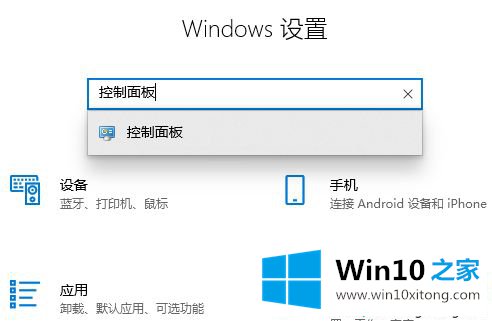
2、打开用户账户中的“更改用户账户控制设置”项。
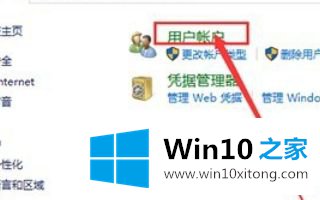
3、将滑块拖到最下面,点击确定,重启电脑。

4、双击左侧“本地用户和组”选项,并点击下面的“用户”选项。

5、在打开的窗口中, "帐户禁用" 之前将钩子删除, 确定退出。

6、再看看桌面上的小盾牌图标, 它就没了。我们可以像以前一样使用 WIN10。

按照上述步骤设置后,win10系统桌面图标就没有防火墙标志了,简单有效的解决方法。
上述内容就是win10桌面图标有防火墙标志怎么去掉的具体处理法子,这样就可以解决好了,我们很高兴能够在这里给大家分享电脑知识,谢谢各位。